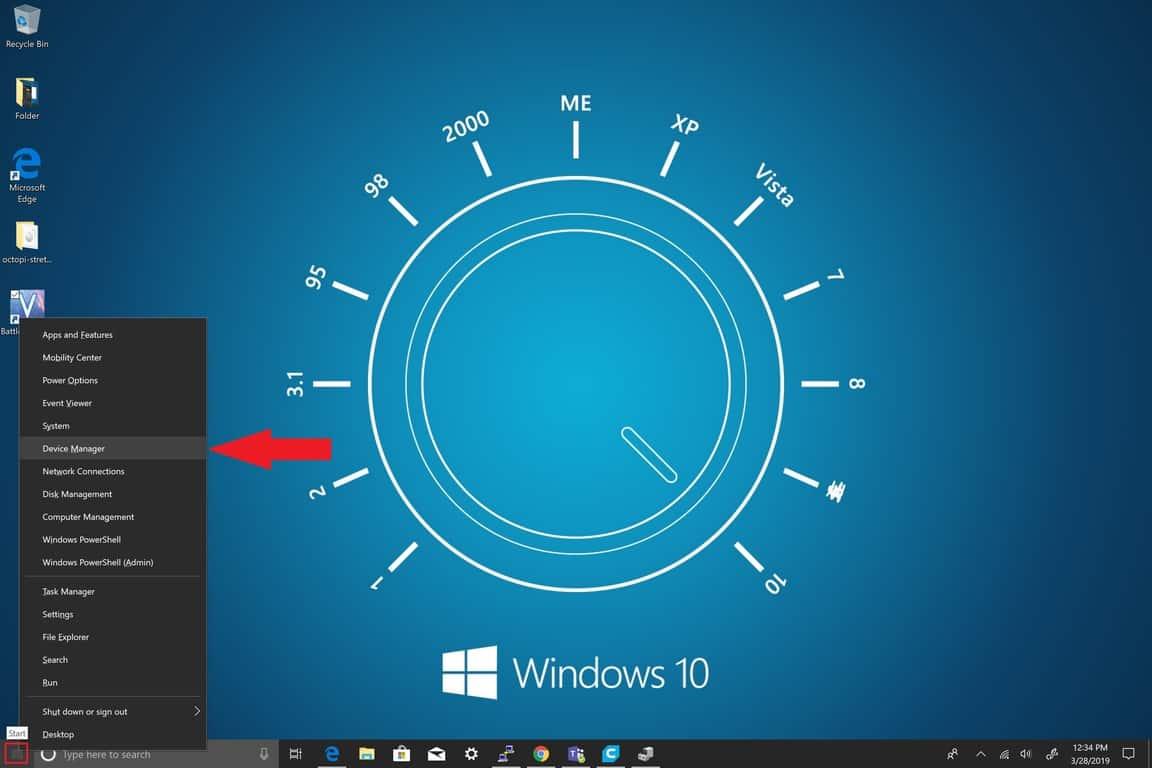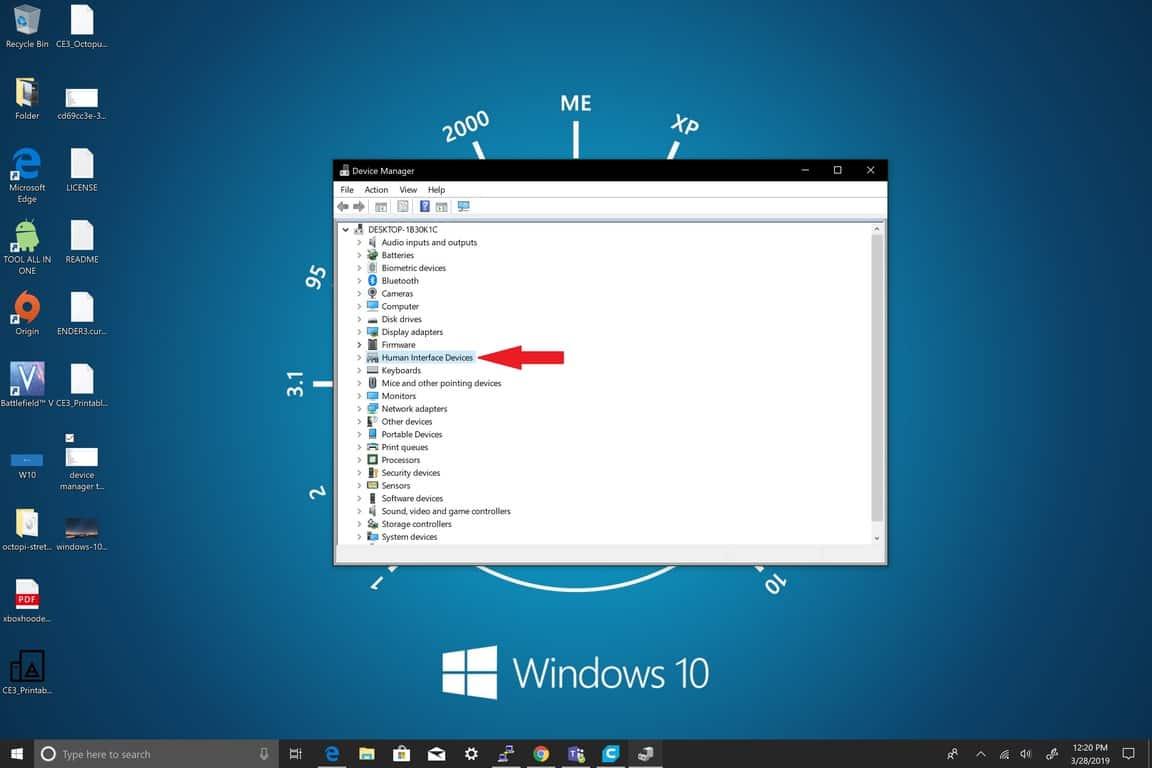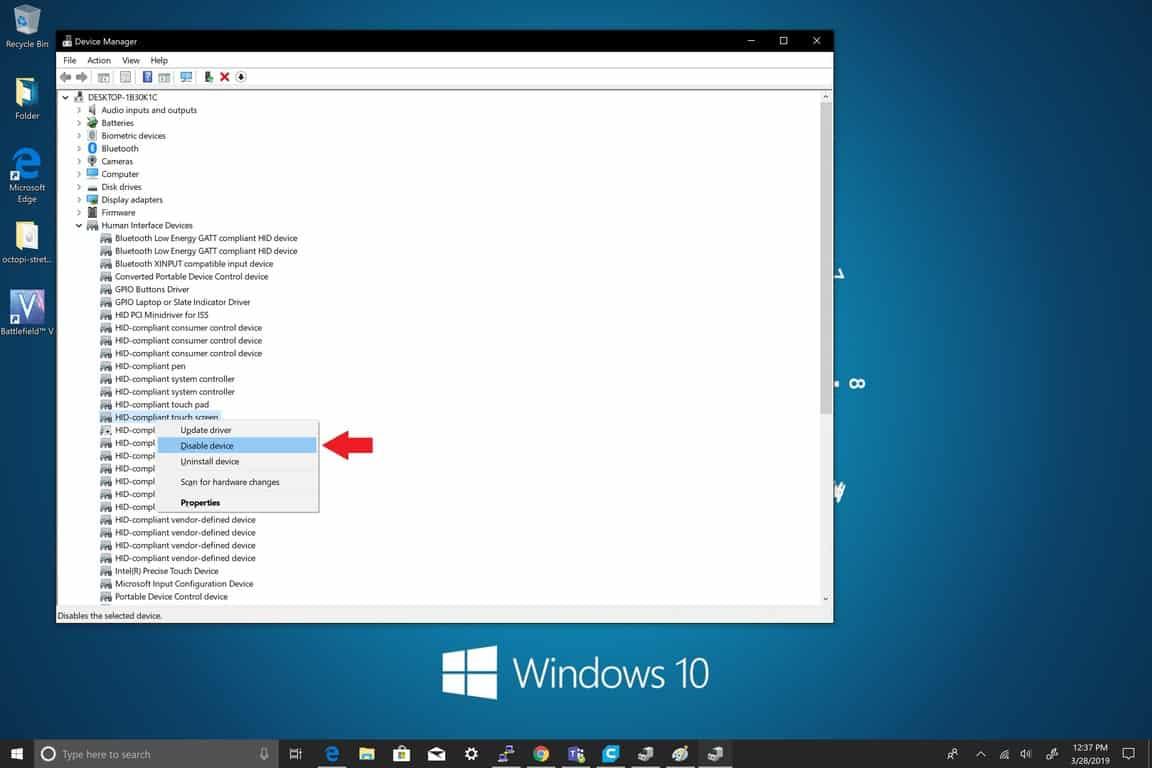A volte accadono incidenti. Ho lasciato cadere il mio Surface Pro una volta e ho rotto lo schermo. L’unica linea di vetro rotto faceva sì che lo schermo registrasse tocchi fantasma o tendeva generalmente a impazzire all’improvviso. Il danno non è stato sufficiente a rendere inutilizzabile il mio Surface Pro; la tastiera, il mouse e tutto il resto hanno funzionato come previsto. Cioè, a patto che non tocchi lo schermo. Per fortuna, avevo Microsoft Complete e sono stato in grado di sostituire Surface rotto con uno sostitutivo.
Ma cosa fai quando hai un PC Windows 10 con un touchscreen rotto e non hai i soldi per sostituirlo? Risposta semplice: disabiliti il touch screen. È un processo semplice e abbastanza facile da fare, basta seguire questi passaggi.
- Fai clic con il pulsante destro del mouse sul menu Start in Windows 10 e scegli Gestore dispositivi dalla lista.
- Selezionare Dispositivi di interfaccia umana.
- Dal menu a tendina, seleziona Touch screen conforme HID.
- Fare clic con il pulsante destro del mouse Touchscreen conforme HID e scegli Disabilita dispositivo.
- Conferma la tua scelta nella finestra di dialogo di avviso.
Ecco fatto, hai finito. Se hai bisogno di riattivare il tuo touch screen in Windows 10, segui gli stessi passaggi, ma scegli Abilita dispositivo nel passaggio n. 4, invece di Disattiva dispositivo. In caso ti perdessi, ecco gli screenshot dei passaggi per disabilitare (o abilitare) il touchscreen in Windows 10.
Rompere lo schermo su un dispositivo touchscreen Windows 10 può sembrare la fine del mondo, ma non deve esserlo se disabiliti il touchscreen in Windows 10. Ho un Surface Book 2 e mentre mi godo la versatilità del dispositivo , Non uso molto spesso il touchscreen. È comodo quando lo uso e non riesco a immaginare cosa farei se rompessi il touchscreen. Sono contento che Windows 10 mi dia le opzioni per ottenere il massimo dal mio dispositivo, indipendentemente da ciò che la vita gli riserva.
FAQ
Come abilito il touch screen con PowerShell?
Per abilitare il touch screen con PowerShell, digita questo comando e premi invio.Il comando verrà eseguito e tornerà al prompt di PowerShell. Se sei curioso di vedere se l’ultimo comando ha abilitato il driver del tuo dispositivo touch screen, apri Gestione dispositivi. Quindi, espandi la categoria Dispositivi di interfaccia umana.
Come faccio a disattivare il touch screen in Gestione dispositivi?
Quando si apre Gestione dispositivi, espandi la categoria Dispositivi di interfaccia umana. Per espandere la categoria, fai clic sulla freccia accanto ad essa. Con la categoria Dispositivi di interfaccia umana si espande, individua e fai clic con il pulsante destro del mouse sul touch screen conforme a HID. Quindi, per disabilitare il touchscreen, dalle opzioni visualizzate, fare clic su Disabilita dispositivo.
Come posso abilitare o disabilitare i touch screen compatibili con HID?
Seleziona la freccia accanto a Dispositivi di interfaccia umana, quindi seleziona Touch screen conforme a HID. (Potrebbe essercene più di uno elencato.) Seleziona la scheda Azione nella parte superiore della finestra. Seleziona Disabilita dispositivo o Abilita dispositivo, quindi conferma.
Come risolvere il touchscreen che non funziona su Windows 10?
Seleziona Gestione dispositivi dal menu a discesa che dovrebbe apparire nell’angolo inferiore sinistro del desktop. Seleziona “Dispositivi di interfaccia umana” dalla nuova finestra. Seleziona il tuo display touch screen dal sottoelenco. Fare clic con il pulsante destro del mouse o utilizzare il menu a discesa Azione per selezionare “Disabilita dispositivo. Se viene caricato un popup di verifica, fare clic su “Sì” per procedere.
Come abilito il touch screen in Gestione dispositivi Windows 10?
Nella casella di ricerca sulla barra delle applicazioni, digita Gestione dispositivi, quindi seleziona Gestione dispositivi. Seleziona la freccia accanto a Dispositivi di interfaccia umana, quindi seleziona Touch screen conforme a HID. (Potrebbe essercene più di uno elencato.) Seleziona la scheda Azione nella parte superiore della finestra.
Come faccio a spegnere il touch screen sul mio computer?
Nella casella di ricerca sulla barra delle applicazioni, digita Gestione dispositivi, quindi seleziona Gestione dispositivi. Seleziona la freccia accanto a Dispositivi di interfaccia umana e quindi seleziona Touch screen conforme HID. (Potrebbe essercene più di uno elencato.) Seleziona la scheda Azione nella parte superiore della finestra. Seleziona Disabilita dispositivo o Abilita dispositivo, quindi conferma.
Come faccio a disattivare i touch screen compatibili con HID?
Seleziona la freccia accanto a Dispositivi di interfaccia umana, quindi seleziona Touch screen conforme a HID. Seleziona la scheda Azione nella parte superiore della finestra. Seleziona Disabilita dispositivo e poi conferma.
Come abilitare o disabilitare il touch screen in PowerShell?
Opzione 1: abilita o disabilita il touch screen in Gestione dispositivi Opzione 2: abilita o disabilita il touch screen in PowerShell 1 Apri Gestione dispositivi (devmgmt.msc). 2 Esegui il passaggio 3 (abilita) o il passaggio 4 (disabilita) di seguito per ciò che desideri. Questa è l’impostazione predefinita. A) Fare clic/toccare sulla freccia accanto a Dispositivi di interfaccia umana per aprirla. (vedi screenshot sotto)
Come abilitare il touch screen conforme HID in Windows 10?
Aprire Gestione dispositivi e selezionare Dispositivi Human Interface > Touch screen conforme a HID > Azione > Abilita dispositivo. Se non vedi il touchscreen conforme a HID, seleziona Azione > Cerca modifiche hardware.
Come si spegne un touch screen?
Laptop – Windows 7
- Una volta aperto il Pannello di controllo, fare clic sull’opzione Penna e tocco.
- Nella finestra delle proprietà di Penna e tocco, fare clic sulla scheda Tocco.
- Seleziona la casella per l’opzione Usa il dito come dispositivo di input.
Come disattivare il touch screen sul tuo computer Windows?
Puoi seguire questi passaggi per disabilitare il touch screen su Windows 10/8:
- Fare clic sulla casella di ricerca che si trova sul lato sinistro della barra delle applicazioni.
- Digita Gestione dispositivi nella casella di ricerca.
- Seleziona il primo risultato della ricerca dai risultati della ricerca e entrerai in Gestione dispositivi.
- Trova la sezione Dispositivo di interfaccia umana e seleziona la freccia accanto ad essa per aprirla.
- Selezionare l’opzione del touch screen compatibile HID dall’elenco a comparsa.
Come posso disabilitare permanentemente il mio touch screen?
Come faccio io permanentemente disattivare tocco schermo? Sembra abbastanza facile fare ma se desideri un metodo basato sulla tastiera: premi il tasto logo Windows + X. Seleziona Gestione dispositivi dall’elenco. Fare clic sulla piccola freccia accanto a Human Interface Devices per espandere l’elenco. Clicca il tocco schermo driver, fare clic con il pulsante destro del mouse e selezionare disattivare dalla lista. Come faccio io permanentemente spegnere mio tocco schermo? Per disattivare il tocco schermo su Windows 10, segui questi passaggi: Apri Start.
Come si spegne il touch screen sul computer?
Voi possono anche spegnere tocco schermo nel Pannello di controllo. Ecco la guida: Nella casella di ricerca sulla barra delle applicazioni, digita Pannello di controllo e quindi aprilo. Nelle categorie del pannello di controllo, fai clic su Penna e dispositivi di input. Selezionare tocco; Deseleziona usa il dito come dispositivo di input; Metodo 3. disattivare Tocco Schermo nel BIOS. Se voi non posso disattivare tocco schermo attraverso i metodi di cui sopra, voi può provare questo.
Perché non riesco a trovare il mio touchscreen in Gestione dispositivi?
Se non vedi una voce per un touchscreen compatibile HID in Gestione dispositivi, ci sono due possibili cause. Il primo è che Windows non si rende conto che hai un touchscreen, che può essere riparato scansionando le modifiche hardware. L’altro è che non hai un touchscreen.